PDF文件中的高亮文本怎么换颜色
张, 剑 发布于:2017-03-20 分类:使用教程
在任意文本中使用“高亮”标注时,一般都是统一的颜色,那么高亮文本可不可以换颜色?PDF文件中的高亮文本怎么换颜色呢?这就是本篇文章将告诉大家的:改变PDF文档中高亮文本的颜色的方法,有需要的小伙伴们get起来吧。
准备工具:安全电脑(请选择家庭或是工作电脑);捷速PDF编辑器(请到正规网站下载);PDF文件(需要编辑高亮文本的PDF文件)。
开始编辑:
1.请打开捷速PDF编辑器,点击“文件”,在下拉菜单中选择“打开”按钮,接着我们可以看见弹出的对话框,请按照路径找到要编辑的PDF文件并打开。
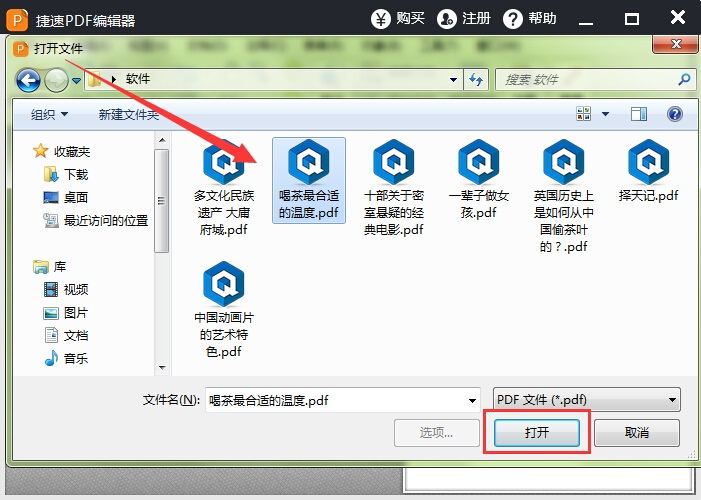
2.点击软件顶部菜单栏的“工具”按钮,在下拉菜单中选择“注释与标记”,然后找到并点击“高亮文本工具”。
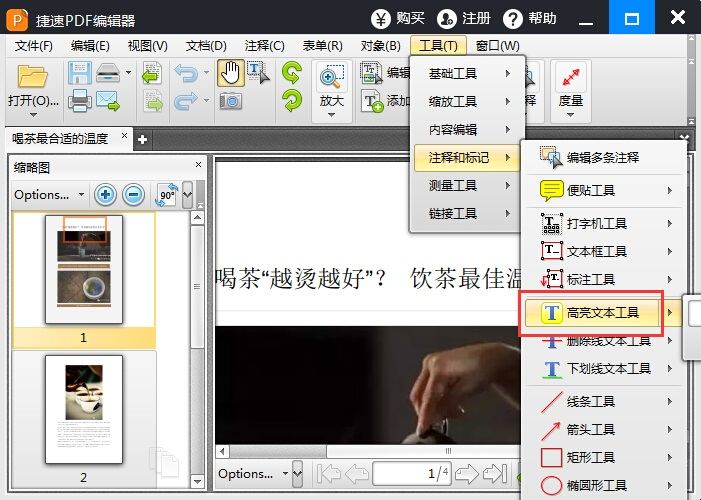
3.拖动鼠标即可给需要添加高亮的地方进行高亮标注,如图所示。
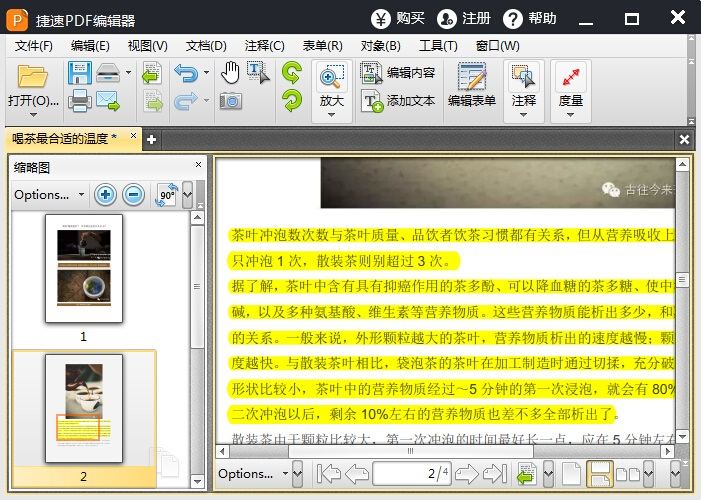
4.选择高亮文本部分,点击右键,接着在下拉菜单中选择“属性”选项,点击后即可在右侧看见文本高亮属性。
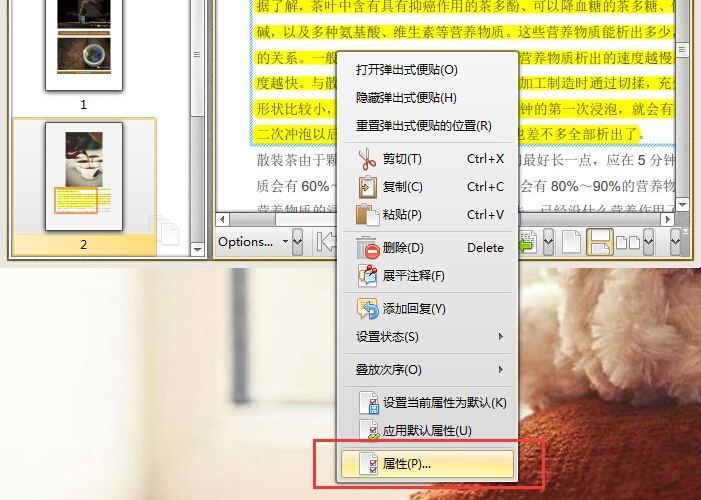
5.在右侧出现的“高亮属性”中,点击填充颜色跳出颜色对话框,在这里你就可以设置自己想要的颜色了。更改颜色后,保存文件即可。
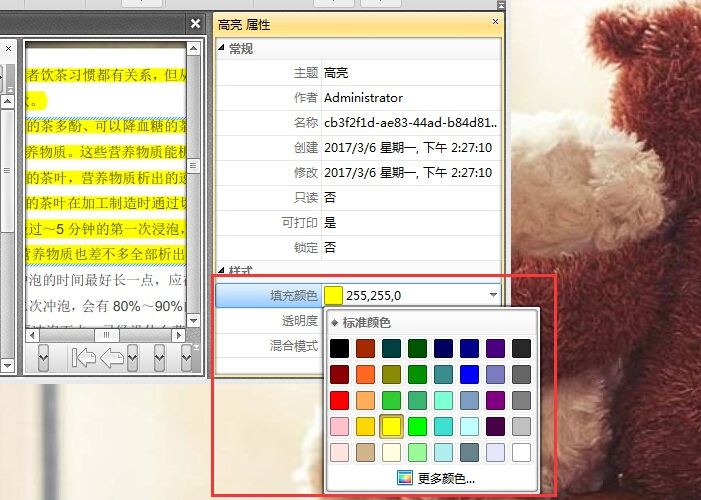
以上就是给PDF文件中高亮文本换颜色的方法了,使用该方法用户可以将高亮文本更改成自己想要的任何颜色。同时,捷速PDF编辑器还可以编辑PDF文本内容、给PDF文件添加水印、修改PDF中的图片、删除添加页面等,基本满足所有的PDF编辑工具,如果工作中接触PDF文件较多,用户可以安装使用。
捷速PDF编辑器的详细功能可以至:【PDF编辑器的作用】



 联系客服...
联系客服...